
App Nap, dat in 2013 aan macOS werd toegevoegd, is geen functie die de krantenkoppen haalde. Het is dus geen schande om drie jaar later toe te geven dat je nog steeds geen idee hebt wat het doet.
Samenvattend: App Nap zet programma's die u momenteel niet gebruikt of waar u naar kijkt, in de slaapstand, waardoor ze geen systeembronnen kunnen gebruiken, vooral de CPU, totdat u zich er weer op concentreert. Als u twintig vensters heeft geopend, moeten alleen de dingen die u momenteel gebruikt, systeembronnen en batterijduur gebruiken. De energiebesparing kan oplopen.
App Nap moet niet worden verward met Power Nap , een functie met dezelfde naam waarmee uw Mac dingen kan doen zoals updates downloaden of back-ups maken terwijl deze is onderbroken. De twee kenmerken zijn niet gerelateerd.
Wat App Nap doet
App Nap was een van de energiefuncties die werden toegevoegd met macOS (toen OS X) 10.9 Mavericks. Andere aanpassingen zijn onder meer een lijst met "Apps die aanzienlijke energie gebruiken", en dat was toegevoegd aan het batterijpictogram .
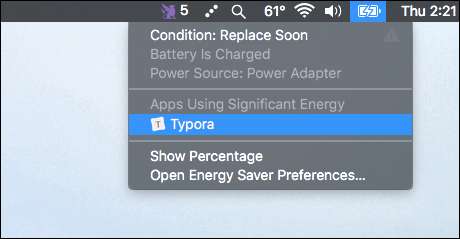
App Nap is een gerelateerde optimalisatie die voorkomt dat inactieve applicaties de CPU en andere systeembronnen gebruiken. Hierdoor blijven de bronnen van uw computer vrij en gaat de batterij langer mee.
Wanneer wordt een applicatie als "inactief" beschouwd? Volgens de richtlijnen van Apple voor ontwikkelaars , App Nap wordt alleen geactiveerd als een applicatie:
- Is niet de app op de voorgrond.
- Heeft de inhoud niet onlangs bijgewerkt in het zichtbare gedeelte van een venster.
- Is niet hoorbaar.
- Heeft geen IOKit-energiebeheer of NSProcessInfo-beweringen gedaan.
- Gebruikt geen OpenGL.
Wat betekent dit? Allereerst gaat de applicatie die u momenteel gebruikt niet in slaapstand. Hetzelfde geldt voor elke toepassing die u momenteel kunt zien, ervan uitgaande dat het deel van het venster dat u kunt zien momenteel updates ontvangt. Elke toepassing die geluid maakt, zal ook niet in slaap vallen, wat goed nieuws is als u uw muziekspeler op de achtergrond wilt laten draaien.
Het idee hier is dat een applicatie die momenteel niets voor u doet, geen van uw bronnen mag gebruiken. Toepassingen worden geactiveerd zodra u hun vensters weer opent, en in theorie zou dit de prestaties helemaal niet moeten beïnvloeden (behalve op een positieve manier, door bronnen open te laten voor de apps die u daadwerkelijk gebruikt).
Controleren of een app momenteel slaapt
VERWANT: Problemen met uw Mac oplossen met Activity Monitor
App Nap is in grote lijnen geen gebruikersgerichte functie. Er is geen indicator, op het dock of anderszins, die aangeeft of een applicatie momenteel dut. Daarvoor moet je ga naar de Activity Monitor , die u kunt vinden in Toepassingen> Hulpprogramma's of door in Spotlight te zoeken.

Ga naar het tabblad 'Energie' en je ziet een kolom voor 'App Nap'. Een "Ja" betekent hier dat een bepaalde toepassing momenteel een dutje doet. Open de betreffende applicatie en deze zal onmiddellijk ontwaken, en Activity Monitor zal "Nee" in de kolom lezen.
Het idee is dat applicaties zo snel wakker worden dat gebruikers niet eens merken dat er een dutje is gebeurd. Maar als u denkt dat dit sommige van uw apps vertraagt, kunt u mogelijk een beroep doen.
App Nap uitschakelen, geheel of voor bepaalde apps
App Nap wordt op alle applicaties toegepast, ongeacht of ze met de functie in gedachten zijn gebouwd of niet. Dit zou, althans in theorie, problemen kunnen veroorzaken voor bepaalde oudere apps, achtergrondupdates kunnen voorkomen of vertragingen kunnen veroorzaken. Als u vermoedt dat App Nap problemen veroorzaakt, is er een gemakkelijke manier om erachter te komen.
Zoek eerst uw toepassing in Finder en klik er met de rechtermuisknop op.

Klik op "Info ophalen" en mogelijk ziet u de optie App Nap voorkomen.
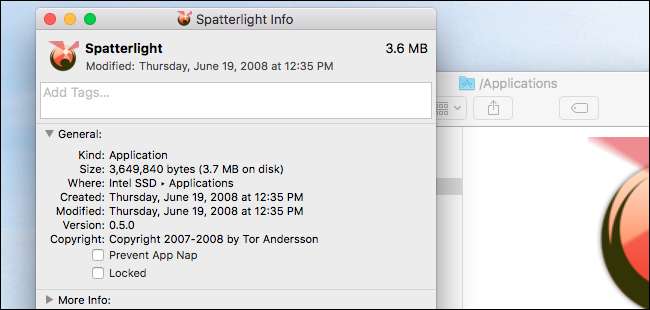
De optie wordt niet voor elke app aangeboden; Over het algemeen is de optie alleen zichtbaar als applicaties niet specifiek zijn gemaakt met App Nap in gedachten. In onze ervaring betekent dit dat de optie voornamelijk wordt weergegeven voor applicaties die in 2013 of eerder zijn gebouwd, hoewel er uitzonderingen zijn. Schakel indien mogelijk App Nap uit voor uw programma en kijk of uw probleem is opgelost.
Als alternatief kunt u App Nap volledig uitschakelen met een enkele opdracht. Open de Terminal, die u kunt vinden in Toepassingen> Hulpprogramma's of door te zoeken met Spotlight. Voer vervolgens deze opdracht uit:
standaardinstellingen schrijven NSGlobalDomain NSAppSleepDisabled -bool YES
Hierdoor wordt App Nap volledig uitgeschakeld. Als u hiermee een probleem met een app oplost, overweeg dan om de ontwikkelaar van die app te schrijven en hem hiervan op de hoogte te stellen. Zodra u dat heeft gedaan, kunt u App Nap weer inschakelen met deze opdracht:
standaardinstellingen verwijderen NSGlobalDomain NSAppSleepDisabled
App Nap is over het algemeen een functie die het waard is om ingeschakeld te blijven, tenzij u specifiek een probleem heeft. Alleen al de betere levensduur van de batterij maakt de functie de moeite waard, en de meeste gebruikers zullen nooit merken dat er iets gebeurt. Maar het is goed om te weten hoe u dingen kunt uitschakelen, voor het geval dat.
Foto door: Arthur Caranta / Flickr







